win7检查更新没有提示win10升级 Win7没有收到Win10升级提示解决方法
win7检查更新没有提示win10升级,在过去的几年中,Windows 7一直是广大电脑用户的首选操作系统,随着时间的推移,Windows 10作为更先进的操作系统逐渐崭露头角。许多用户希望能够升级到Windows 10,以体验其更好的性能和功能。有些用户却遇到了一个问题:他们的Win7系统无法收到Win10升级的提示。这让他们感到困惑和苦恼。幸运的是我们可以通过一些简单的解决方法来解决这个问题,让我们一起来了解一下。
具体方法:
1.首先我们查看下电脑的自动更新是不是打开,打开控制面板的系统和安全。然后点击这里的启用或关闭自动更新选择打开进入,如图所示
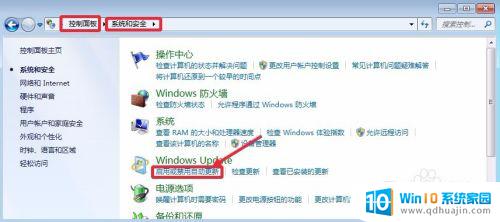
2.这里我们选择自动安装更新,,如图所示打开自动的自动更新功能。
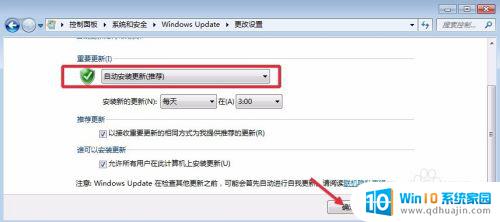
3.首先我们查看自己电脑的WIN7是不是SP1版本的,计算机单击右键属性打开。

4.我们确认自己是SP1版本以后,这里我们点击左下角的windows update打开。在系统自动更新打开的情况下,我们升级系统的更新补丁。
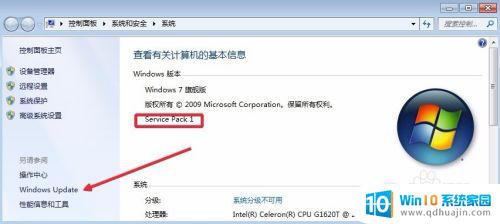
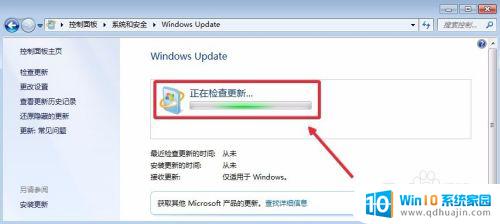
5.大家可以如图打开这个界面,查看下自己电脑是不是有KB3035583补丁。我们可以通过系统的自动更新来获取这个补丁程序,然后获取WIN10升级提示。
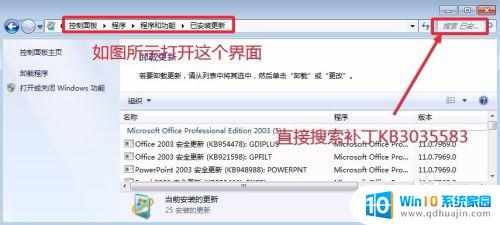
6.当然大家通过上面的方法无法获取WIN10升级提示的时候,我们可以考虑手动升级WIN10系统。我们可以百度搜索“升级win10”出现界面点击打开。

7.然后点击win10直通车程序到自己电脑。

8.运行下载的软件,然后会自动对我们的电脑升级WIN10进行检测。看是不是符合升级WIN10必须的条件。符合条件我们就可以升级WIN10。
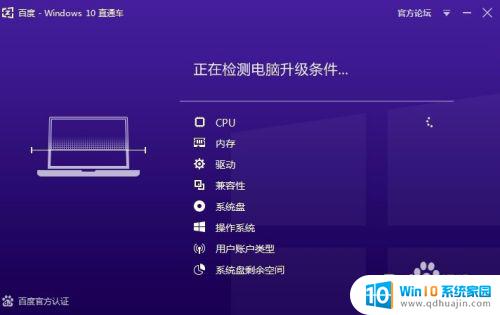
9.也可以打开电脑安装的360安全卫士,然后用WIN10升级助手升级WIN10。所以大家碰到一个问题的时候,不要一直纠结,条条大路通罗马哈。
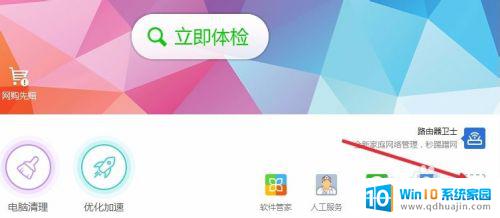
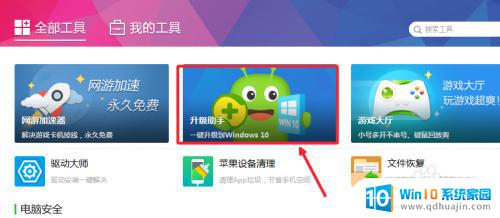
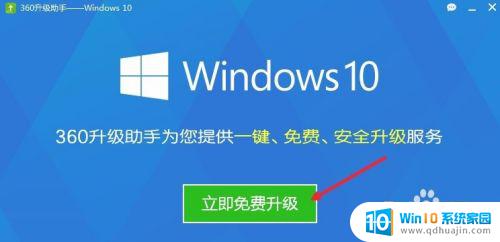
以上是关于Win7检查更新没有提示Win10升级的全部内容,如果您遇到相同的问题,可以按照小编的方法解决。





